読了時間:約 2分

PC(パソコン)ショートカットキーは覚えきれないほど沢山ありますよね。
そこで仕事柄、私が普段よく使うプライバシー保護系のショートカットキーを紹介します。
私は、WindowsもMacも使用していますが、ブラウザはどちらもgoogle Chorome(グーグルクローム)を愛用中です。
PC画面を見られたくない時に一瞬でデスクトップ画面にする方法

- Windowsでは「Winキー+D」を押すと、デスクトップが表示
- Macでは「F11キー」※通常は「Fn+F11キー」
PCから離れる場合に一瞬でログイン画面にする方法

- Windowsでは「Winキー+L」を押すとパスワード入力画面が表示
- Macでは「Option+Command+Eject(+fn)」ですが押す
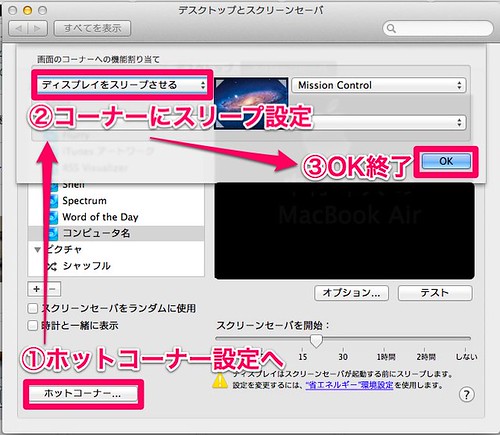
ホットコーナーの設定をすれば、カーソルを左上角にもっていくだけでスリープになり再度パスワード入力が必要になります。
閲覧履歴の削除方法

- Windowsでは「Ctrl+Shift+delete」を押す
- Macでは「command+shift+delete」を押す
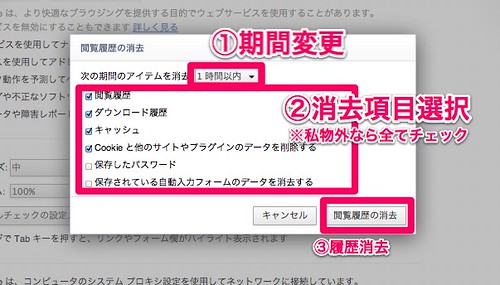
設定の奥底にある閲覧履歴消去の画面が一瞬で出てきます。
外出先のPC使用時などは必ず全チェックして終了することをオススメします。
履歴を残さずに閲覧する方法(シークレットモード)

- Windowsでは「Ctrl+Shift+N」を押す
- Macでは「command+shift+N」を押す
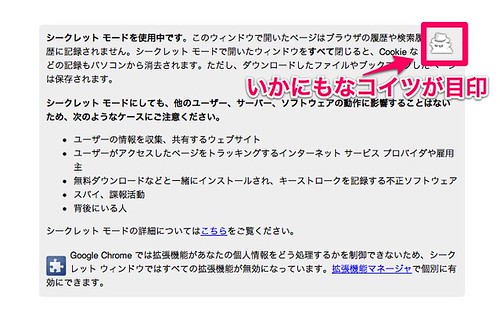
Google Chrome使用時には、シークレット モードを起動できます。
シークレット モードで開いたウェブページやダウンロードしたファイルは、閲覧履歴やダウンロード履歴に記録されません。⇒Google Chromeのブラウザのダウンロード
新しい Cookie は、開いているすべてのシークレット ウィンドウを閉じるとすべて削除されます。
シークレット モードの使用中に変更した Google Chrome のブックマークや全般設定はすべて保存されます。
プライバシー保護系ショートカットキーまとめ
私物PCではないのにパスを記憶させてしまっていたら大変ですから消去する癖はつけていた方が得策です。
また安易にIDやパスワードの入力自体を避けることも必要です。
勝手に記録するソフト等もあるようなので。。。くれぐれも私物じゃないPC利用の際はお気をつけください。
そうそうシークレットモードの使い道ですが、知られたくないような◯◯な検索などをする際にも大活躍します。
その辺は皆さんの良識の範囲内でご使用ください。
ではでは、今回はこの辺で!
【この記事を読んだ人はコチラも見てます】
・Chromeの新規タブページ問題を解決するオシャレな拡張機能3選
・Google Chromeブラウザのセキュリティ3項目(履歴・アップデート・パスワード)メンテナンス確認方法
・Web担当者も要チェック!ブロガー向けGoogle Analytics アクセス解析セミナー参加後、実践した3つの設定
・Mac初心者だった私が購入時に必ず行う初期設定項目まとめ
・Macで本当に使っているアプリケーションおすすめ33選
HAYA
SPONSORED LINK
HAYA技の更新情報はコチラから!

